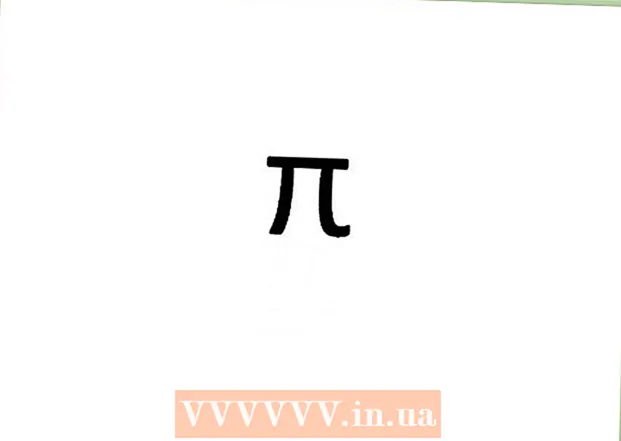Հեղինակ:
John Stephens
Ստեղծման Ամսաթիվը:
23 Հունվար 2021
Թարմացման Ամսաթիվը:
2 Հուլիս 2024
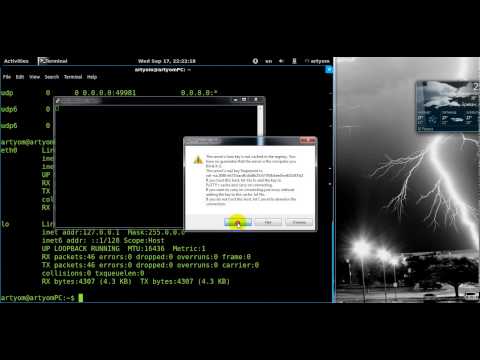
Բովանդակություն
Ubuntu- ն Linux գործառնական համակարգի հայտնի ձևաչափն է: Այն ամբողջովին անվճար է և աշխատում է գրեթե ցանկացած համակարգչի վրա: Հաջորդ հոդվածը կօգնի ձեզ, թե ինչպես տեղադրել Ubuntu- ն CD- ից կամ Windows- ի տեղադրիչից:
Քայլեր
2-ի մեթոդը 1. Տեղադրեք CD / DVD- ով
Ներբեռնեք Ubuntu ISO ֆայլը: Ֆայլը կարող եք ներբեռնել Ubuntu- ի կայքից: ISO ֆայլը պատկերի CD է, որն անհրաժեշտ է այրել նախքան օգտագործումը: Ubuntu- ի կայքում կա երկու տարբերակ (բնօրինակ CD- ն կարող եք գնել Ubuntu- ից, որը գալիս է փաթեթ 10-ում):
- 14.04 LTS- ը դեռ թարմացնում և տրամադրում է տեխնիկական աջակցություն: Այն նախատեսում է շարունակել աջակցել մինչև 2019 թվականի ապրիլ: Այս տարբերակը ապահովում է ամենաբարձր համատեղելիությունը մեքենայի ապարատային համակարգի հետ:

- Ubuntu- ի ինտեգրումը (չթողարկված) 14.10, 15.04 և 15.10-ը գալիս են սահմանափակ աջակցությամբ: Նրանք ունեն վերջին ֆունկցիոնալությունը, չնայած պարտադիր չէ, որ լիովին համատեղելի լինեն բոլոր ապարատային սարքավորումների հետ: Այս տարբերակները ուղղված են Linux օպերացիոն համակարգի փորձառու օգտվողներին:

- Եթե օգտագործում եք Windows 8 կամ UEFI որոնվածը, ներբեռնեք Ubuntu- ի 64-բիթանոց տարբերակը: Ավելի հին համակարգիչները պետք է ներբեռնեն 32-բիթանոց տարբերակը:

- 14.04 LTS- ը դեռ թարմացնում և տրամադրում է տեխնիկական աջակցություն: Այն նախատեսում է շարունակել աջակցել մինչև 2019 թվականի ապրիլ: Այս տարբերակը ապահովում է ամենաբարձր համատեղելիությունը մեքենայի ապարատային համակարգի հետ:
Այրել ISO ֆայլը: Բացեք այրվող ծրագրակազմը: Գոյություն ունեն մի շարք ծրագրակազմեր, որոնք կարող են անվճար կամ վճարովի ISO ֆայլեր այրել CD / DVD- ով:
- Windows 7, 8-ը և Mac OS X- ը կարող են այրել ամբողջ ISO ֆայլերը սկավառակի վրա ՝ առանց որևէ լրացուցիչ ծրագրաշար ներբեռնելու:

- Windows 7, 8-ը և Mac OS X- ը կարող են այրել ամբողջ ISO ֆայլերը սկավառակի վրա ՝ առանց որևէ լրացուցիչ ծրագրաշար ներբեռնելու:
Բեռնեք սկավառակից: Այրվելուց հետո դուք պետք է վերաբեռնեք և ընտրեք սկավառակից գործարկել: Նախապատվությունները կարող եք փոխել ՝ համակարգչի գործարկման ժամանակ սեղմելով Setup ստեղնը: Սրանք F12, F2 կամ Del ստեղներն են:
Նախքան տեղադրեք, փորձեք Ubuntu- ն: Սկավառակից գործարկելուց հետո կտեսնեք Ubuntu- ն առանց տեղադրման փորձելու տարբերակը: Օպերացիոն համակարգը գործարկվում է սկավառակից և կարող եք ուսումնասիրել դրա ինտերֆեյսը:
- Բացեք Ձևանմուշների պանակը ՝ տեսնելու, թե ինչպես է Ubuntu- ն շարում ֆայլերը և ուսումնասիրում գործառնական համակարգը:

- Փորձեր կատարելուց հետո ձեր աշխատասեղանի վրա բացեք Setup ֆայլը:

- Բացեք Ձևանմուշների պանակը ՝ տեսնելու, թե ինչպես է Ubuntu- ն շարում ֆայլերը և ուսումնասիրում գործառնական համակարգը:
Տեղադրեք Ubuntu- ն: Առնվազն 4,5 ԳԲ անվճար համակարգչային հիշողություն է պահանջվում: Դրանից ավելի շատ տարածք պետք է թողնել, եթե ցանկանում եք ծրագրեր տեղադրել և ֆայլեր ստեղծել: Եթե նոութբուքում տեղադրում եք, հիշեք, որ այն միացրեք համակարգիչը լիցքավորելու համար, քանի որ տեղադրման գործընթացն ավելի շատ մարտկոց է սպառում, քան սովորական:
- Ընտրեք «Ավտոմատ ներբեռնել թարմացումները» և «Տեղադրեք այս երրորդ կողմի ծրագրակազմը» երկխոսության տուփը: Միջին ծրագիրը թույլ է տալիս բացել MP3 և Flash վիդեո ֆայլեր (ինչպիսին է Youtube- ը):

- Ընտրեք «Ավտոմատ ներբեռնել թարմացումները» և «Տեղադրեք այս երրորդ կողմի ծրագրակազմը» երկխոսության տուփը: Միջին ծրագիրը թույլ է տալիս բացել MP3 և Flash վիդեո ֆայլեր (ինչպիսին է Youtube- ը):
Ստեղծեք անլար կապ: Եթե համակարգիչը միացված չէ ցանցին, հաջորդ քայլում կարող եք կարգավորել անլար կապը:
- Եթե նախորդ քայլում ցանցին միացած չեք, ավտոմատ թարմացման ռեժիմն ակտիվացնելու համար ցանցային կապը կարգավորելուց հետո սեղմեք «Հետ» կոճակը:
- Ընտրեք ընթացիկ գործառնական համակարգի բուժման մեթոդը: Եթե Windows եք օգտագործում, կարող եք ընտրել երկու եղանակներից մեկը. Զուգահեռաբար տեղադրել երկու գործառնական համակարգը կամ փոխարինել Windows- ը Ubuntu- ով:
- Եթե ընտրում եք տեղադրել Windows- ի հին տարբերակին զուգահեռ, ամեն անգամ ձեր համակարգիչը վերագործարկելիս անհրաժեշտ է ընտրել գործառնական համակարգը: Windows ծրագրերը և ֆայլերը պահպանվում են:

- Եթե Windows- ը փոխարինեք Ubuntu- ով, Windows- ի բոլոր ֆայլերը, փաստաթղթերը և ծրագրերը կջնջվեն:

- Եթե ընտրում եք տեղադրել Windows- ի հին տարբերակին զուգահեռ, ամեն անգամ ձեր համակարգիչը վերագործարկելիս անհրաժեշտ է ընտրել գործառնական համակարգը: Windows ծրագրերը և ֆայլերը պահպանվում են:
Սահմանեք բաժանման չափը: Եթե զուգահեռ տեղադրում եք երկու գործառնական համակարգ, ապա Ubuntu- ի տարածքը կարգավորելու համար կարող եք օգտագործել սահող: Հիշեք, որ տեղադրումից հետո Ubuntu- ն զբաղեցնում է մոտ 4,5 ԳԲ, այնպես որ դուք պետք է ավելի շատ ազատ տարածք տրամադրեք ծրագրերի և ֆայլերի համար:
- Տեղադրումը կարգավորելուց հետո ընտրեք Install Now:

- Տեղադրումը կարգավորելուց հետո ընտրեք Install Now:
Ընտրեք գտնվելու վայրը: Դա արվում է ավտոմատ կերպով, եթե առկա է ցանցային կապ: Հաստատեք համապատասխան ժամային գոտին և ընտրեք Շարունակելու կոճակը:
Կարգավորեք ստեղնաշարի ինտերֆեյսը: Պետք է ընտրեք ցուցակում առկա բազմաթիվ տարբերակներից մեկը կամ ընտրեք Ubuntu- ի Detect Keyboard Layout կոճակը ՝ համապատասխան թեման ավտոմատ կերպով ընտրելու համար:
Մուտքագրեք ձեր մուտքի տվյալները: Մուտքագրեք ձեր անունը, համակարգչի անունը (ցանցում տեսանելի անունը), ընտրեք օգտվողի անուն և գաղտնաբառ: Կարող եք կամ թողնել, որ Ubuntu- ն ինքնաբերաբար մուտք գործի կամ գործարկման ժամանակ խնդրեն օգտանուն և գաղտնաբառ:
Սպասեք տեղադրման ավարտին: Ձեր հավատարմագրերն ընտրելուց հետո տեղադրումը կատարվում է: Տեղադրման ընթացքում էկրանին հայտնվում են Ubuntu- ի օգտագործման խորհուրդներ: Ավարտելուց հետո ձեզանից կխնդրեն վերագործարկել ձեր համակարգիչը, և Ubuntu- ն պետք է սկսի աշխատել: գովազդ
2-ի մեթոդը `Windows- ի տեղադրիչ
Ներբեռնեք տեղադրողը Ubuntu կայքից: Կախված օգտագործված դիտարկիչից ընտրեք Run, Save կամ Open: Windows Installer- ը համատեղելի չէ Windows 8-ի հետ, ուստի հարկավոր է օգտագործել 1-ին մեթոդը:
- Windows Installer- ը Windows- ին զուգահեռ կտեղադրի Ubuntu- ն: Ֆայլերը և ծրագրերը չեն ազդի: Համակարգիչը վերագործարկելիս կարող եք ընտրել, թե որ գործավար համակարգն եք ուզում օգտագործել:

- Windows Installer- ը Windows- ին զուգահեռ կտեղադրի Ubuntu- ն: Ֆայլերը և ծրագրերը չեն ազդի: Համակարգիչը վերագործարկելիս կարող եք ընտրել, թե որ գործավար համակարգն եք ուզում օգտագործել:
Ընտրեք օգտվողի անուն և գաղտնաբառ: Տեղադրիչը գործարկելուց հետո կտեսնեք կազմաձևի ընտրացանկը: Ընտրեք օգտագործողի անուն և գաղտնաբառ Ubuntu- ի համար:
- Կարող եք հարմարեցնել Ubuntu- ի տեղադրման չափը: Ավելի մեծ հզորությունը Linux օպերացիոն համակարգին ավելի շատ տեղ է տալիս ծրագրեր և ֆայլեր տեղադրելու համար, բայց դա զբաղեցնում է Windows տարածքը:

- Կարող եք ընտրել Desktop միջավայր: Ընդհանուր տարբերակները հետևյալն են.

- Ubuntu- ն (ամենատարածվածը) եզակիությունն է, եզակի և ինտուիտիվ աշխատասեղանի միջավայր:
- Kubuntu- ն ունի Windows- ի նման KDE:
- Xubuntu- ն օգտագործում է Xface, արագությունն ավելի արագ և ավելի լավ է 2-3 տարի օգտագործվող համակարգիչների համար:
- Lubuntu- ն օգտագործում է LXDE, որը հարմար է երկարաժամկետ համակարգիչների կամ նեթբուքերի համար, RAM- ով `512 Մբ-ով:
- Կարող եք հարմարեցնել Ubuntu- ի տեղադրման չափը: Ավելի մեծ հզորությունը Linux օպերացիոն համակարգին ավելի շատ տեղ է տալիս ծրագրեր և ֆայլեր տեղադրելու համար, բայց դա զբաղեցնում է Windows տարածքը:
Սկսելու համար ընտրեք Տեղադրել: Տեղադրողը շարունակում է ներբեռնել Ubuntu- ն համակարգչում տեղադրելու համար անհրաժեշտ ֆայլերը: Տեղադրումը կատարվում է ավտոմատ կերպով:
- Ֆայլի ներբեռնման միջակայքը հիմնականում կախված է ցանցի արագությունից: Ֆայլը ներբեռնելու ժամանակ դուք դեռ կարող եք օգտագործել ձեր համակարգիչը:

- Ֆայլի ներբեռնման միջակայքը հիմնականում կախված է ցանցի արագությունից: Ֆայլը ներբեռնելու ժամանակ դուք դեռ կարող եք օգտագործել ձեր համակարգիչը:
Վերագործարկեք համակարգիչը: Ավարտելուց հետո ձեզ հնարավորություն է տրվում վերաբեռնել այժմ կամ ավելի ուշ: Վերագործարկելուց հետո, նախքան Windows- ը սկսի, դուք պետք է տեսնեք նոր ընտրացանկ, որը թույլ է տալիս Ձեզ ընտրել Windows- ի և Ubuntu- ի միջև: գովազդ
Խորհուրդներ
- Տեղադրելուց առաջ հիշեք, որ պահուստավորեք բոլոր անձնական տվյալները (լուսանկարներ, փաստաթղթեր, էջանշաններ, կարգավորումներ և այլն):
- Չնայած Ubuntu- ն շատ ծրագրային ապահովում ունի, դուք դեռ պետք է ինքնուրույն ներբեռնեք Flash- ը `օգտագործելով Ubuntu ծրագրակազմի պահոցները, ationsրագրերի ընտրացանկում:
- Եթե ձեր համակարգիչը զուգահեռաբար գործարկելու համար դնեք, համակարգիչը միացնելիս խնդրելով ընտրել այն գործառնական համակարգը, որը ցանկանում եք օգտագործել, կտեսնեք ընտրացանկ: Եթե չեք ընտրում, համակարգիչը վերևից կընտրի գործառնական համակարգը:
- Միացեք http://www.ubuntuforums.org համայնքին `ավելի շատ աջակցություն ստանալու համար:
- Ubuntu- ն CD- ից աշխատելը լավ գաղափար է, քանի որ օպերացիոն համակարգի սերունդն ավելի արդյունավետ կաշխատի համակարգչում:
- Առևտրային DVD դիտելու համար հարկավոր է տեղադրել ձեր համակարգիչը: Հրահանգները կարող եք տեսնել Ubuntu ֆորումներում և բլոգներում:
- Եթե ցանկանում եք փորձարկել սկավառակը Ubuntu- ով, ապա ձեզ հարկավոր չէ տեղադրել այն: Դուք կարող եք փորձարկել Live CD- ն Ubuntu- ով `CD- ից տեղադրված գործառնական համակարգը: Կարող եք փորձարկել որպես վիրտուալ գործառնական համակարգ:
- Տեղադրեք լարային ցանցի միացում: Անլար ցանցը կարող է անկայուն լինել, եթե ցանցային քարտում տեղադրված չեն վարորդներ:
- Փորձեք LTS տարբերակը, եթե ցանկանում եք առևտրային աջակցություն գնել:
- Եթե ունեք Wi-Fi միացված նոութբուք, նախքան տեղադրումը ստուգեք Ubuntu- ն CD- ի վրա ՝ համոզվելու համար, որ Wi-Fi ադապտերը աշխատում է: Եթե ոչ, ստուգեք Ubuntu- ի ֆորումները `պարզելու համար, թե ինչպես միացնել Wi-Fi- ը ձեր համակարգչում: Դրանից հետո կարող եք համակարգիչը միացնել լարային ցանցին և հետևել առցանց հրահանգներին:
Arnգուշացում
- Չնայած վիրուսներ կամ անվտանգության անցքեր արագ չեն կարկատվում, Linux- ը շատ ավելի անվտանգ է, քան Windows- ը: Եթե դուք կառավարում եք կարևոր համակարգ, ապա հիմնականն այն է, որ ժամանակին կատարեք կարկատումներ և բարելավեք անվտանգությունը: Linux- ը բոլոր դեպքերում չի կարող փրկարար լինել:
- Ստուգեք, որ ձեր համակարգը համապատասխանում է նվազագույն գործառնական համակարգի պահանջներին:Այս քայլը վերաբերում է միայն հին համակարգիչներին: Եթե համակարգիչը կարող է գործարկել Windows XP, այն կարող է լիովին աշխատել Ubuntu- ի հետ:
Ինչ է պետք
- Հաշվիչ հետ
- 256 Մբ նվազագույն RAM հիշողություն (խորհուրդ է տրվում)
- 7 ԳԲ կոշտ սկավառակ կամ ավելին
- CD սկավառակ ՝ ISO ֆայլը սկավառակի վրա այրելու կամ անվճար Ubuntu CD ՝ https://shipit.ubuntu.com/ կայքից: